Как сделать одну почту на несколько человек
На днях наткнулся на любопытный материал Geekhacker о том, как создать корпоративную почту. Среди прочего там был топ почтовых сервисов, почти все из них российские. Решил поделиться текстом.
Корпоративная почта позволяет эффективно настраивать холодные и маркетинговые рассылки, налаживать взаимодействие сотрудников компании без необходимости личной встречи или телефонных звонков. Это отличный инструмент для решения текущих задач и не только. Если сотрудник удаленный, то с ним удобнее всего общаться как раз посредством e-mail.
Некоторые пользователи не понимают разницы между стандартной электронной почтой и корпоративной. Хотя различий много. В данном материале мы расскажем о корпоративной почте и рассмотрим лучшие платформы для создания почтового сервера и удовлетворения всех потребностей вашего бизнеса.
Ведь такой вариант имеет ряд определённых преимуществ перед стандартной почтой:
- Собственный сервер с индивидуальным доменом;
- Более высокий уровень защиты;
- В системе только сотрудники;
- Крайне низкий уровень спама;
- Лёгкое управление ящиками внутри домена;
- Владение доменом открывает новые перспективы в бизнесе;
- Более эффективные рассылки.
Во-первых, это отличный способ подтвердить состоятельность своего бизнеса. Но есть и другие преимущества, о которых стоит сказать подробнее.
Особенно, если при этом используется собственный домен:
- Чтобы выглядеть профессионально. Ни один серьёзный предприниматель не будет использовать стандартный почтовый ящик. Это своеобразные правила хорошего тона. Никакого времени рядовому сотруднику для привыкания не понадобится, так как интерфейс будет тем же.
- Чтобы влиять на доставляемость писем. Дело в том, что в стандартных почтовых ящиках нельзя настроить записи SPF, DKIM и DMARC, а значит, у системы не будет доверия к таким письмам и они автоматически попадут в спам. В этом плане у стандартной почты (вроде Яндекс.Почта или Gmail) крайне неудобный механизм.
- Чтобы организовать рабочую переписку. Сделать это в стандартном почтовом ящике крайне сложно, так как там нельзя подключить всех сотрудников, создать их контакты и общаться только с ними. Плюс – наличие отвлекающих факторов в виде рекламы и прочих вещей. Обновление задания можно будет сразу донести до нужных работников.
Есть несколько основных правил при создании бизнес емейла, которые позволят повысить продажи и обеспечат письмам соответствующий приоритет:
- Чем короче доменная почта, тем лучше.
- Ни в коем случае не используйте цифры (а если они есть – удалите их как можно скорее). Их наличие затрудняет восприятие и негативно влияет на переадресацию в случае чего.
- По названию домена сразу должно быть понятно, от какой организации пришло письмо.
- Добавьте контактную информацию в стандартный шаблон или непосредственно перед отправкой емейл. Это повышает шанс обратной связи.
Корпоративную почту можно создать на своём хостинге или же используя специальный почтовый сервис. Оба варианта платные, но собственный хостинг используется только в тех случаях, если кроме самой почты больше ничего не требуется: никаких дополнительных инструментов предоставлено не будет.
Процесс создания на любом сервере состоит из определённого количества шагов. Обычно их не более пяти. Каждый шаг необходим, так как является компонентом одного процесса. Пропускать их нельзя. Вот, что нужно сделать:
Одна важная особенность при создании корпоративной почты: выбираем среди тарифов те, что предлагают максимум возможностей для ведения современного бизнеса. Так можно существенно сэкономить. Ведь базовой почты (пусть и правильно настроенной) может и не хватить для всех нужд корпорации. Теперь же стоит посмотреть, к какой системе осуществить подключение и где создать учетные записи сотрудников.
На самом деле, многие компании предоставляют возможность создать собственный домен. Среди них есть даже такие гиганты, как Yandex и Google. Однако существуют и другие более адаптированные под рынок СНГ варианты.
Стоимость:311 рублей за пользователя в месяц.
Площадка, предоставляющая широкие возможности. Здесь почта входит в состав сервиса Яндекс 360 для бизнеса. Есть возможность зарегистрировать довольно много ящиков с неограниченным объёмом на один домен. Скорость работы сервиса зависит только от вашего провайдера. Рекомендуем просматривать почту в браузере, без использования почтовых программ, так как протокол IMAP, используемый на этом сервере, довольно сложно прописать в настройках. Штатный трекер сервиса работает стабильнее.
Из других особенностей стоит отметить:
- Защиту от спама и вирусов;
- 10 ГБ дискового пространства для каждого пользователя (Яндекс.Диск);
- Мессенджер с веб-версией и приложениями для Windows, Mac, Android и iOS;
- Календарь;
- Поддержка вложенных файлов;
- Большое количество настроек;
- Возможность внести изменения в txt файлы записи;
- Сервис для управления задачами и проектами организации;
- Возможность создания почты без собственного домена;
- Надёжная защита аккаунтов;
- Использование системы Яндекс.Коннект;
- Сервис для создания собственной базы знаний.
Технологии Яндекса защищают Диск (облачное хранилище) от взлома и вирусов. Информация хранится на серверах в разных геолокациях. Разрешено создать столько ящиков, сколько нужно: их объём и число алиасов не ограничены. Можно использовать Телемост без регистрации и приглашать коллег по ссылке. Сервис подойдёт для небольшого бизнеса, но в плане удобства он не очень. Тем не менее, сервис активно используют в странах СНГ. Хоть пробный период здесь и отсутствует. Защита сервиса реализована силами Лаборатории Касперского.
Стоимость:от 5000 до 7800 рублей в год (в зависимости от тарифного плана)
Это продукт позволяющий управлять документами, редакторами, почтой, календарём и внутренней соцсетью. Он предназначен для малого, среднего и большого бизнеса, госорганов и учреждений образования.
В состав сервера входят такие инструменты и модули, как:
- Редакторы Р7-Офис. Включает в себя профессиональный онлайн-редактор текстовых документов, мощный онлайн-редактор электронных таблиц, редактор для создания презентаций онлайн. Есть совместимость с форматами MS Office и OpenDocument. Имеется два режима совместного редактирования в реальном времени. Доступно рецензирование, комментарии, чат. Есть встроенные дополнения: переводчик, редактор изображений, OCR и другие.
- Хранилище документов. Включает в себя структурированное хранение документации, предоставление доступа для отдельных пользователей или целых отделов, разграничение прав доступа: чтение, рецензирование, редактирование, предоставление доступа по внешней ссылке, управление версиями и ревизиями, опция встраивания документов в веб-страницы, тесную интеграцию с почтой.
- Почта. Включает в себя почтовый сервер, возможность создания корпоративных адресов в своём домене, встроенный агрегатор для сбора почты с разных аккаунтов, возможность сортировки корреспонденции с помощью тэгов, адресную книгу и автоответчик, возможность интеграции с календарём и системой документооборота, опцию быстрого просмотра и сохранения прикрепленных файлов для редактирования.
Почтовый модуль надёжно защищён от атак различного характера и может управляться системным администратором. Присутствует круглосуточная техническая поддержка. Есть возможность присвоить каждому работнику собственный электронный адрес (несмотря на количество сотрудников). Администрирование возможно удалённо. Разобраться с администрированием легко сможет любой технический специалист. В любом случае, можно рассчитывать на помощь службы поддержки.
Стоимость:от 2990 до 3990 рублей в месяц (только почта)
Весьма известный сайт, объединяющий в себе новостной портал, продвинутую поисковую машину, большое количество сервисов и услуг, а также почтовый сервер с возможностью создания корпоративных почтовых ящиков. Весь функционал платформы, который нужен для бизнеса откроется только после приобретения полного пакета. По умолчанию можно будет назвать корпоративную почту и настроить подписи (соответствующий параметр в настройках).
- Возможность создания до 5000 ящиков в одном домене;
- Календарь;
- Инструменты для редактирования документов;
- Мессенджер;
- Отсеивание посторонних пользователей;
- Интеграция с облачными хранилищами;
- Конструктор сайтов;
- Возможность использовать одну вкладку;
- Сервис опросов;
- Почтовые ящики поддерживают xlsx docx pptx;
- Возможность отслеживать действия сотрудников;
- Метатег;
- Возможность удалять имя пользователя, если его заблокировали;
- Vision для мероприятий;
- Сервис рассылок;
- Мобильные приложения для iOS и Android.
Стоимость:от 398 до 1329 рублей за пользователя в месяц (в зависимости от тарифного плана)
На этой популярной площадке от всемирно известной корпорации почта для бизнеса входит в состав пакета G-Suite и Google Workspace. Есть возможность пользоваться всеми прелестями корпоративной почты бесплатно в течение 14 дней.
Предложение от Google включает в себя такие возможности, как:
Можно использовать корпоративные адреса электронной почты, которые легко запоминаются и положительно влияют на имидж компании. Также есть возможность создавать списки рассылки. Можно отправлять приглашения в Календаре, добавлять задачи в список. Кроме того, благодаря дополнениям Google Workspace есть возможность разместить на боковой панели свои любимые сторонние приложения (например SEO инструменты). Также есть возможность полностью использовать возможности G Suite.
Корпоративная почта на собственном домене – непременный атрибут современной продвинутой компании. Такая почта помогает в рассылках и вызывает уважение у потенциальных клиентов. К тому же, проще работать с сотрудниками. А правильное добавление SPF-записи даст возможность использовать данный инструмент максимально эффективно.

Содержание статьи
Возможно ли иметь несколько учетных записей Gmail?
Но для начала разберемся со значением нескольких терминов:
Вас заинтересовала эта функция? Если да, то предлагаем вашему вниманию руководство из 7 шагов, которое поможет вам разобраться с функцией Multiple Inboxes и настроить ее для продуктивной работы. В результате вы сможете экономить на работе с электронной почтой кучу времени.
1. Перейдите к настройкам Gmail
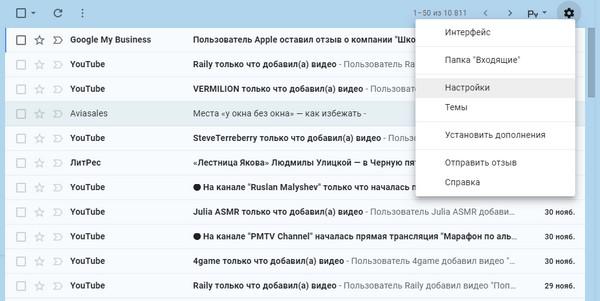
4. Создайте ярлыки для каждого типа электронных писем, которые вы хотели бы собирать отдельно
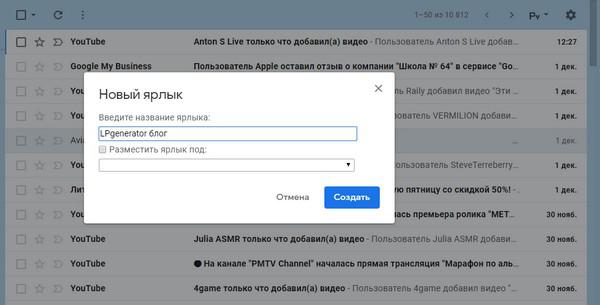
Сегментировать письма можно по самым разным основаниям. К примеру, некоторые выделяют отдельный мини-ящик для писем, которые требуют немедленного ответа. Еще один можно выделить для хранения списка дел или вещей, которые нельзя забыть. Остальные письма можно поместить в другой мини-ящик и просмотреть их позже, когда будет время.
6. Установите метки, которые вы хотели бы видеть в своих почтовых ящиках
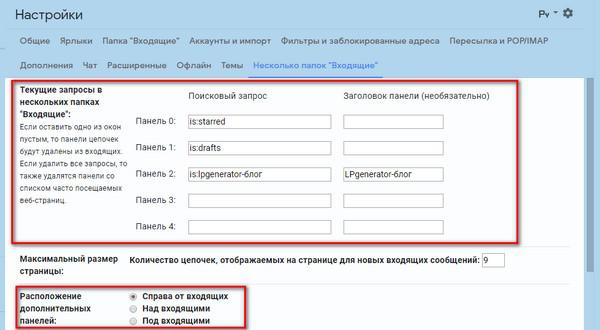
7. Сохраните все произведенные изменения и вернитесь обратно в свою по-новому организованную почту
Вуаля! Теперь ваш обновленный почтовый ящик должен выглядеть примерно так, как показано ниже.
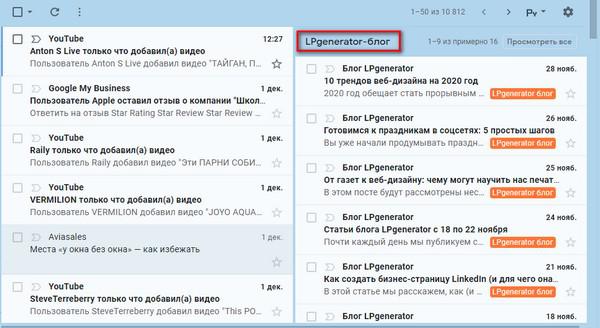
Далее рассмотрим шаги по использованию одного почтового ящика для нескольких учетных записей Gmail.
Если у вас есть несколько учетных записей Gmail, вы можете выбрать один, с которого вы будете отправлять письма, а все остальные просто присоединить к нему. Ниже — руководство по тому, как это сделать.
Один ящик для нескольких учеток
1. Перейдите к настройкам учетной записи
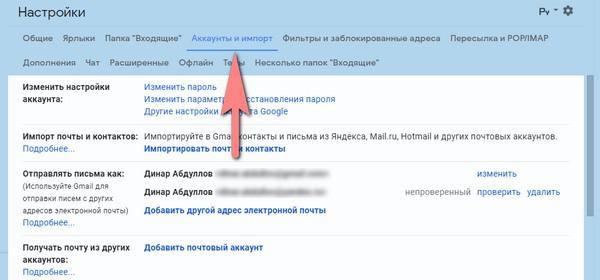
2. Присоедините дополнительную учетную запись к основной
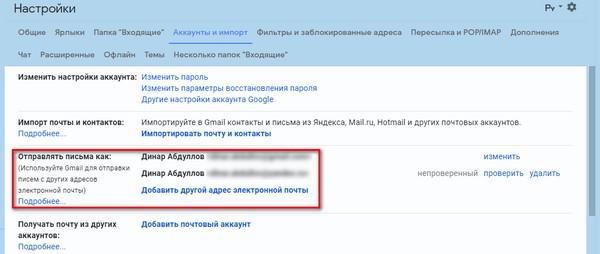
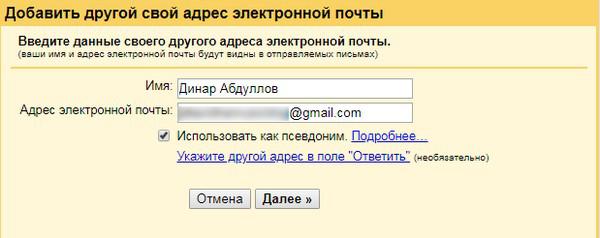
3. Подтвердите добавленный адрес электронной почты
4. Введите код подтверждения
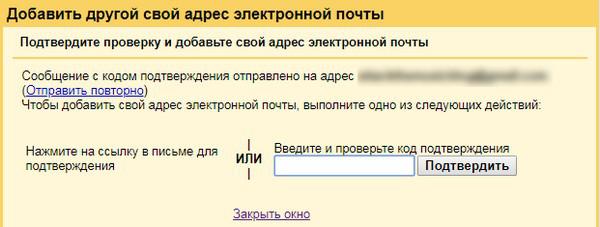
7. Подтвердите адрес электронной почты для пересылки
8. Выберите вариант пересылки
Как только вы выберете один из вариантов и сохраните изменения, письма с вашего дополнительного аккаунта Gmail будут перенаправлены на ваш основной аккаунт. Возможность работать со всей входящей корреспонденцией из одного аккаунта позволит вам существенно экономить время и упростит процесс управления несколькими почтовыми ящиками.
Добавить аккаунт

Переключение между аккаунтами
Чтобы перейти из одного почтового ящика в другой, нажмите на имя ящика и в выпадающем списке выберите тот ящик, в который вы хотите войти. Напротив имени почтового ящика отображается количество непрочитанных писем.

Выйти из аккаунтов
Бывают ситуации, когда приходится использовать не один, а несколько почтовых ящиков. Удобнее всего это делать на едином почтовом хостинге, например, на Яндексе. При этом сам сайт Яндекс Почты предполагает переключение между несколькими почтовыми ящиками, как в веб-интерфейсе, так и в мобильной версии сайта или в приложении. Рассмотрим все эти варианты.
Как в Яндекс Почте добавить почтовый ящик
Первым делом рассмотрим способ добавить первый почтовый ящик в Яндекс Почте. Для этого предварительно нужно зарегистрировать почту на Яндексе.
Если вы зарегистрируйте Яндекс Почту, в нее сразу будет выполнен вход. Однако на новом устройстве в нее придется войти, тогда и пригодятся инструкции, описанные ниже.
В браузере на компьютере
Зайдите на главную страницу Яндекса. В правом верхнем углу есть кнопка “Войти в почту” — нажмите на нее.

Введите логин (адрес почты) и нажмите “Войти”.

Далее введите пароль и нажмите “Войти”.

Все, произойдет вход в почту, теперь ею можно пользоваться.
В браузере на телефоне
Рассмотрим аналогичный способ для мобильной версии сайта Яндекс. Если зайти на сайт Яндекса со смартфона, мобильная версия автоматически активируется. Нажмите сверху на кнопку “Войти”.

Введите логин, почту или номер телефона (если он привязан к почтовому ящику) и нажмите “Войти”.

Далее введите пароль и нажмите “Войти”.

После этого вы авторизуетесь в мобильной версии Яндекс Почты.
В приложении на телефоне
Яндекс предлагает официальное бесплатное приложение почты для смартфонов на iOS и Android. Загрузите его из App Store или Google Play и запустите. Нажмите на вариант “Яндекс”, чтобы войти в почту этого почтового клиента.

Введите логин, почту или телефон (если он привязан) и нажмите “Далее”.

Последний шаг — ввод пароля. Укажите пароль от аккаунта и нажмите “Далее”.

Произойдет вход в Яндекс Почту.
Как в Яндекс Почте добавить еще один почтовый ящик
Если пользоваться приходится несколькими почтовыми аккаунтами, между ними можно удобно переключаться в Яндексе. Рассмотрим как добавить такой аккаунт и переключиться на него.
В браузере на компьютере
На главной странице Яндекс нажмите на аватар в правом верхнем углу.

Появится меню. В нем нужно выбрать пункт “Добавить пользователя”.

Далее стандартная процедура ввода логина и пароля.
После этого можно с главной страницы Яндекс переключаться между добавленными аккаунтами. В правом верхнем углу надо нажать на аватар и появится список доступных уже авторизованных аккаунтов.

Переключаться между аккаунтами можно не только с главной страницы Яндекса. Например, это можно делать непосредственно со страницы почты, либо со страницы другого сервиса, который привязан к Яндексу.
В браузере на телефоне
Чтобы добавить еще один аккаунт Яндекс Почты на мобильной версии сайта Яндекс, нажмите в правом верхнем углу на свой аватар.

Справа откроется меню. Здесь необходимо нажать на имя текущего аккаунта, тогда откроется список пользователей.

В нижней части списка пользователей выберите “Добавить пользователя”, чтобы авторизоваться в еще одном аккаунте.

Пройдите стандартную процедуру авторизации через логин и пароль.
Теперь можно переключаться между аккаунтами. Для этого в правом верхнем углу надо нажимать на аватар, далее на имя текущего активного пользователя, и остальные аккаунты Яндекс Почты будут доступны в списке.

В приложении на телефоне

Нажмите на плюс справа от введенного аккаунта.

Теперь нужно авторизоваться, выше мы описывали способ это сделать.
После этого переключаться между добавленными почтами можно в меню, выбрав нужную в списке аватаров.

Вариант с несколькими браузерами
Технология простота, занимает минимум аппаратных ресурсов, легкая в освоении:

Создание нескольких аккаунтов в одном браузере

Технология создания второго аккаунта выглядит следующим образом:

Последовательность действий можно повторять многократно, единственным неудобством будет обязательное подтверждение пары логин-пароль при входе в интересующий аккаунт. Одним из вариантов, увеличивающим удобство пользования несколькими ящиками Яндекса является создание документа Word либо текстового на рабочем столе со связками логин-пароль.

Здравствуйте. Сегодня, расскажу, как создать вторую почту на Яндексе. У каждого из нас может возникнуть необходимость завести несколько почтовых ящиков. Один, скажем, можно было бы использовать для работы, второй – для регистрации на каких-нибудь форумах, третий – для личной переписки, например…
Допустим, вам очень нравится почта на Яндексе, вы цените все те опции, которые предлагаются ее пользователям. И второй ящик вы хотели бы завести там же. У вас возникает вопрос:
Все зависит от того, хотите ли вы пользоваться несколькими браузерами или же только одним. Рассмотрим каждый из этих вариантов в отдельности.
Желаете пользоваться несколькими браузерами?
Тогда в довесок к своему любимому качаете еще несколько. Наиболее популярными на сегодня являются Firefox, Chrome, Яндекс.Браузер, Opera; можете пользоваться тем же Internet Explorer. Здесь все зависит только от ваших личных предпочтений.
Далее в каждом из них выполняете ряд действий. Алгоритм привожу ниже.
Вот так просто можно создать второй ящик на Яндексе. Один момент: если вы пользуетесь разными браузерами, в каждом при создании почты вводите уникальный логин! Пароль везде может быть один и тот же.
Как создать второй ящик на Яндексе в одном браузере
Не хотите ставить на свой компьютер несколько браузеров? Ничего, все можно сделать в одном!
У этого способа есть только один минус: при входе в другой аккаунт надо будет всегда подтверждать логин и пароль.
Оба способа, описанных в этой статье, позволяют создать сколько угодно почтовых ящиков. На этом буду заканчивать, сегодня мы раскрыли тему, как создать вторую почту на Яндексе. Теперь действуйте, пишите в комментариях, делитесь успехами и победами.
Привет, друзья! Сегодня хочу поделиться полезным нововведением для обладателей почтовых ящиков Яндекса. В частности, информация для тех, у кого таких ящиков несколько, как у меня.
Появилась возможность легко и быстро переключаться между ними, без необходимости выходить из одного аккаунта, чтобы войти в другой.
Что ж, теперь работать с разными ящиками стало куда практичнее, без лишних телодвижений.:)
Итак, чтобы мы могли переключаться между несколькими аккаунтами в одной вкладке, понадобится связать их между собой. На данный момент в список можно добавить 5 аккаунтов.
Для этого снова кликаем по аватарке справа, и в выпадающем списке видим наш связанный ящик. Собственно, нажав на него, мы сразу же попадем внутрь.
Точно так же добавляем и другие аккаунты.
Вот так вот удобно!
Функция сейчас совсем свежая, думаю, ее еще доработают. Пока что нет возможности одновременно открыть разные ящики в отдельных вкладках, так как при открытии мы выходим из предыдущей почты в обеих вкладках.
Также, если заходим с другого браузера, то почты нужно связывать по-новому.
Кроме того, переключение недоступно на других сервисах Яндекса (Метрика, Вебмастер, Директ и т.д.). То есть мы входим на них в том аккаунте, в котором у нас на текущий момент открыта почта.
Да, если вы работаете со своими аккаунтами с чужого компьютера, не забывайте после выходить из них на главной странице Яндекса. И отказывайтесь, когда браузер предлагает запомнить пароль.
Когда вы выходите из аккаунта на главной или в результатах поиска, то все ранее связанные аккаунты удалятся из списка и вам потребуется авторизоваться повторно.
Вот и все, что я хотела вам сегодня сообщить. Также можете посмотреть видео к статье:
Читайте также:


